Primeros pasos
Acceso a la plataforma
El acceso a la plataforma se realiza entrando con las credenciales que hayas recibido, yendo a:
Tus credenciales te darán acceso para el Proyecto en el que estés dado de alta. Eso lo puedes ver una vez hayas accedido en el desplegable de proyecto.
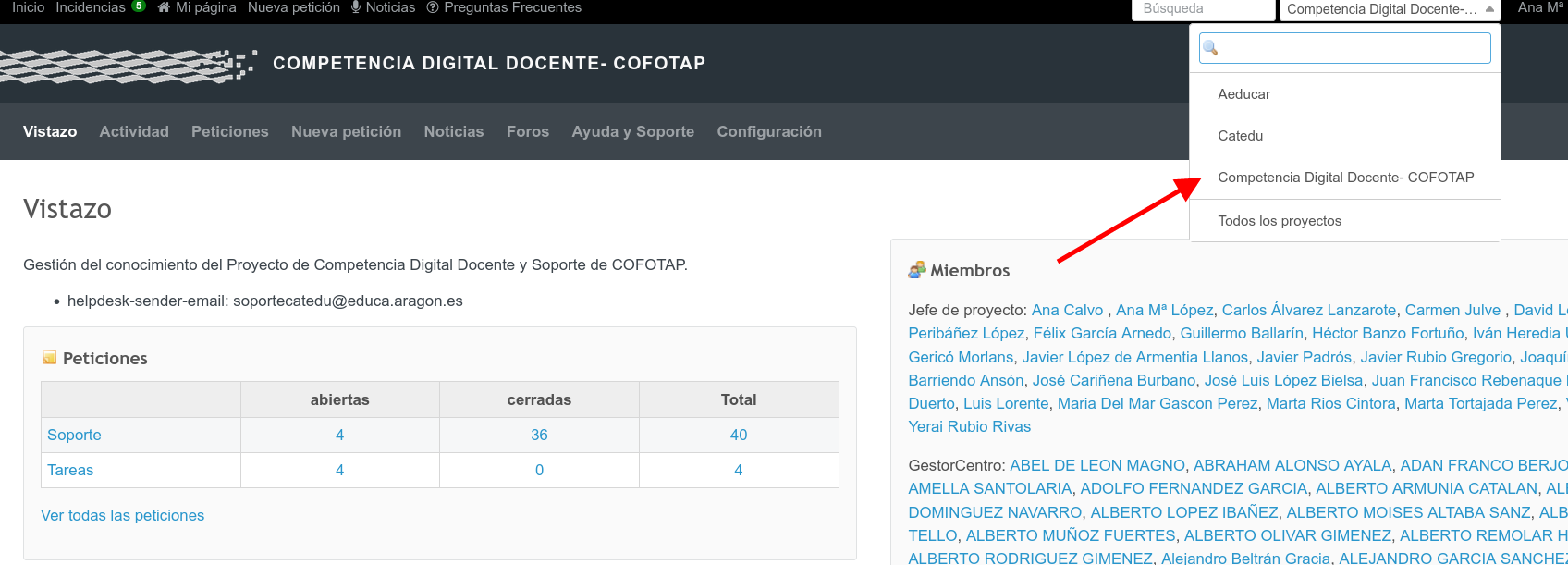
En este momento los proyectos disponibles desde esta plataforma son: Aeducar, Catedu, Asesoramiento a Distancia Aragon y Competencia Digital Docente-COFOTAP. Sin embargo, al soporte de vitalinux se accede desde esta otra web, por eso aquí no te aparecerá en el listado aunque también participes en él.
Si al inicio no entras en ningún proyecto en concreto, o seleccionas en ese menú Todos los proyectos verás una pantalla con las siguientes opciones:
Esta pantalla te da una panorámica general de todos los proyectos en los que estás implicado, las peticiones abiertas en cada uno, así como las noticias que se han generado en todos los proyectos agrupadas. Puede venir bien para obtener una visión global sin tener que entrar en las páginas de cada proyecto por separado, tal y como vamos a hacer a continuación.
Si seleccionas en Proyectos uno de los que participes (por ejemplo Competencia Digital Docente) nos llevará a esta nueva página:
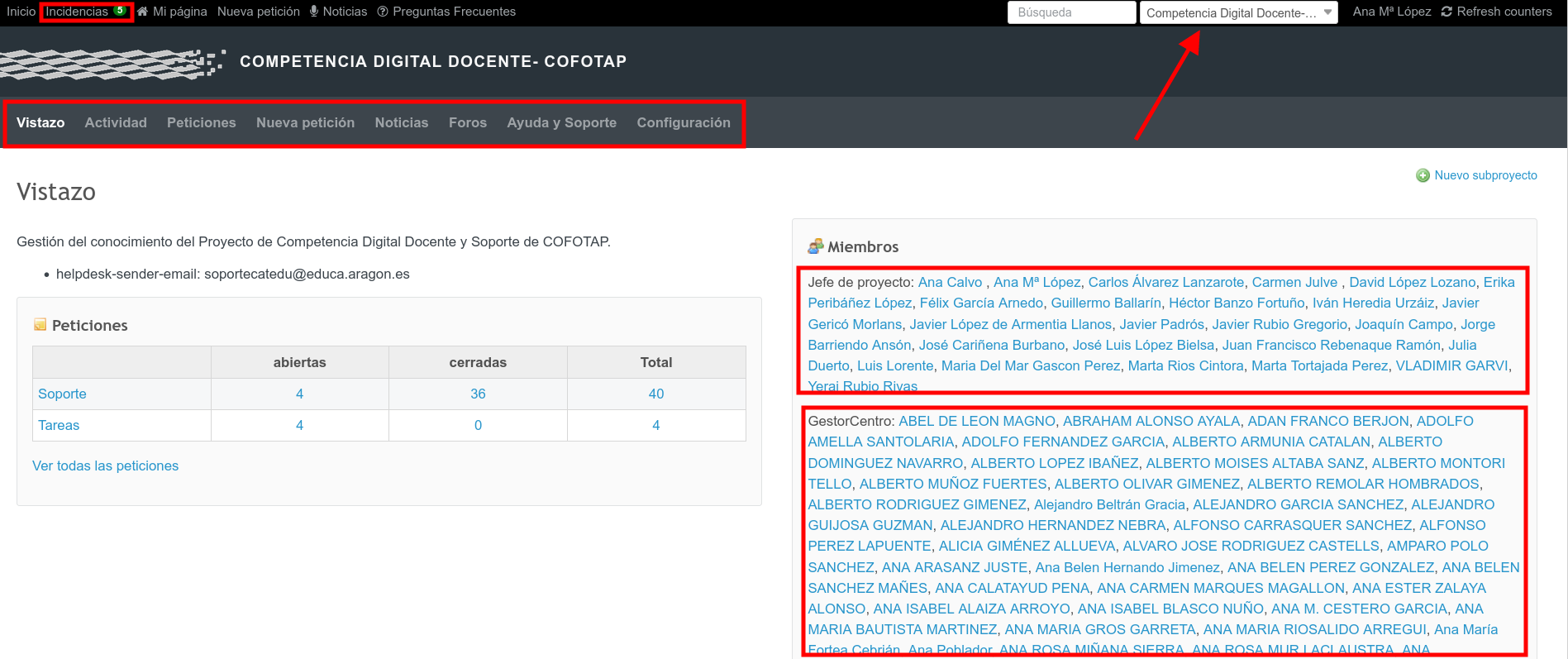
Aquí puedes distinguir:
- A la derecha hay un listado de Miembros de la plataforma. Hay dos roles posibles: Jefes de proyecto y GestorCentro. Jefes de proyecto son perfiles de asesorías. Son las personas que van a responder a las peticiones. GestorCentro son perfil de usuario, que son quienes van a crear las incidencias, aunque veremos que en algunos proyectos no es necesario que un usuario esté registrado para que pueda crear una petición.
- La barra de menús Vistazo, Actividad, Peticiones...que se encuentra debajo del título. Esa barra es donde se encuentra todo lo relacionado con el Proyecto seleccionado.
- Barra de menús Inicio, Incidencias, Mi Página...arriba del todo. Esta pertenece a la plataforma en general y allí nos aparece información común a todos los proyectos existentes en la misma. De esta lo más interesante es el apartado Incidencias. Posteriormente explicaremos más de ella.
Edición de tu perfil
Como siempre que se accede por primera vez a una plataforma, es importante que dediques un breve tiempo a editar tu perfil. Para ello haz clic sobre tu nombre arriba a la derecha y elige Mi cuenta.
- Comprueba el correo electrónico con el que se te ha dado de alta. Será al que se te envíen las claves de recuperación de contraseña si se te olvidara en algún momento.
- Modifica la contraseña (¡buena práctica siempre!) y añade algún otro correo electrónico si así lo deseas.
- Elige una imagen asociada a tu cuenta. En esta aplicación (que por cierto se llama Redmine y es software libre) las imágenes de perfil no se cargan directamente, sino que las coge de otra aplicación llamada Gravatar donde previamente puedes subir imágenes asociadas a correos electrónicos. De esta forma cada vez que te registres en una aplicación que utilice este sistema con ese correo, tomará la imagen que tengas asociada allí. No obstante, si esto te parece muy complejo, puedes dejar la imagen que viene por defecto y ya está.
- Escoge tu favourite project: si estás registrado en varios proyectos, este será el proyecto que entrará por defecto cuando crees una nueva petición desde el menú Superior. También el primero que saldrá en la pestaña Incidencias del mismo menú.

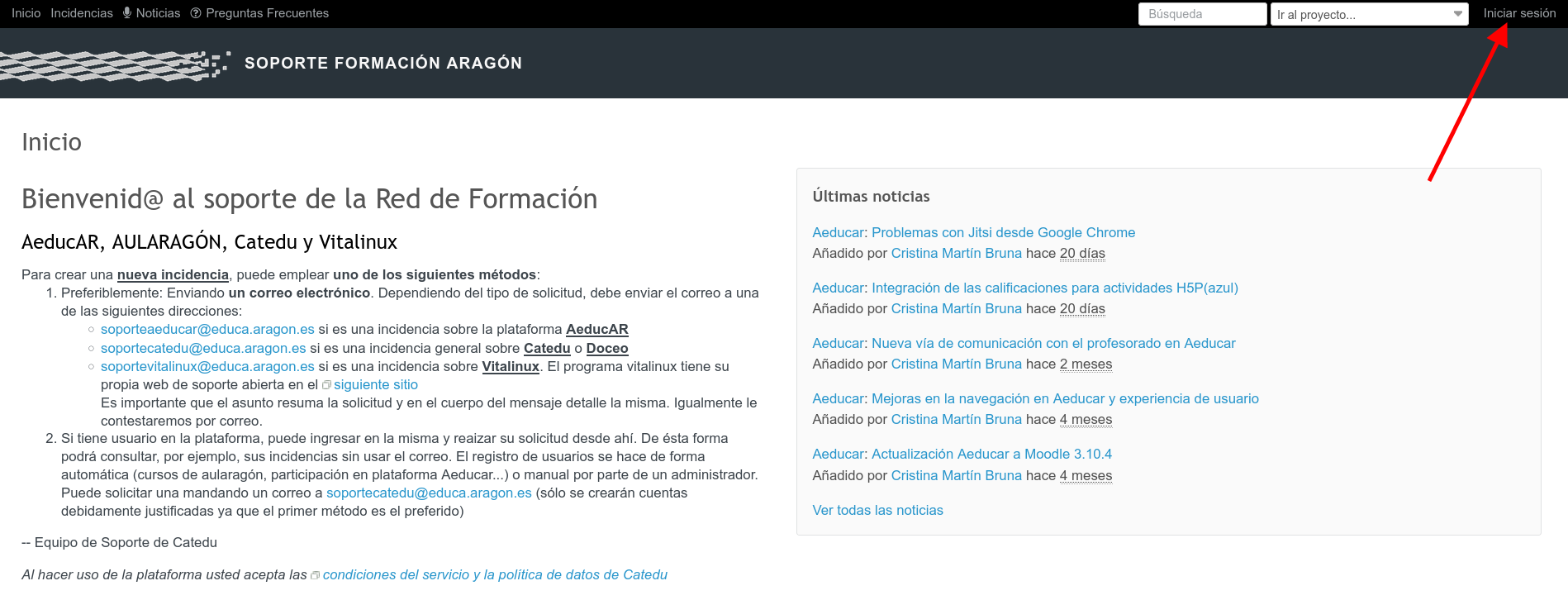
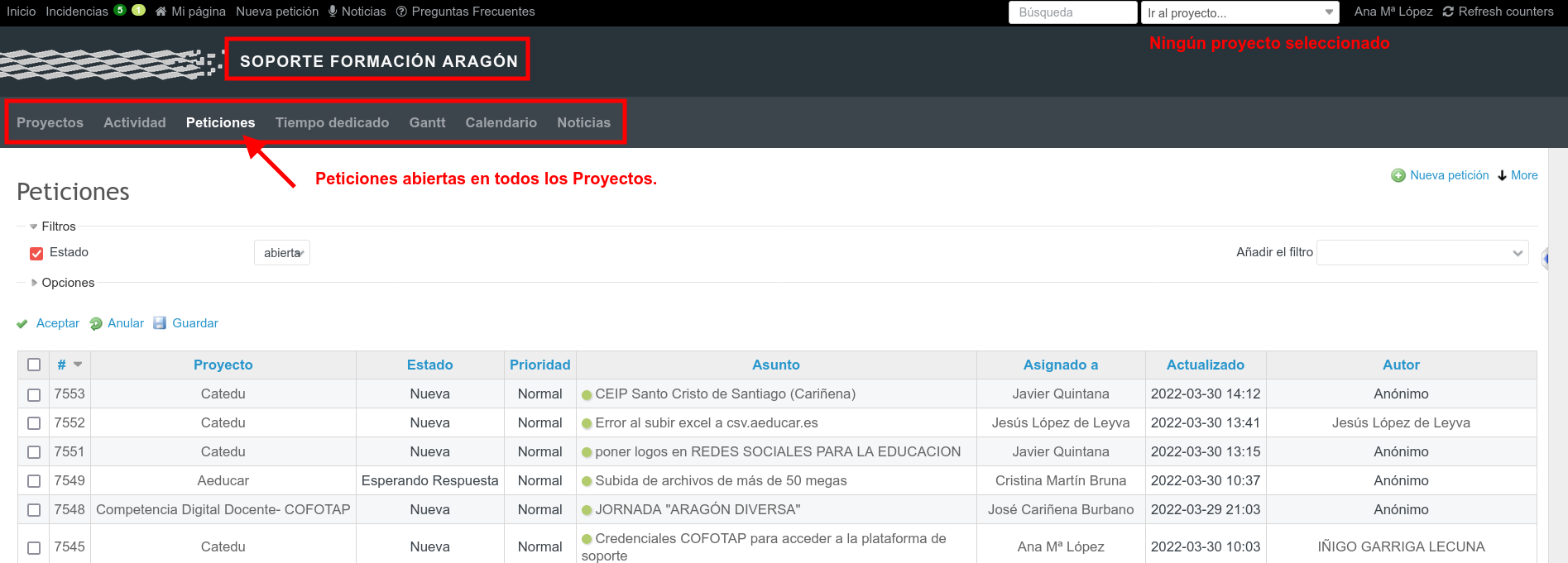
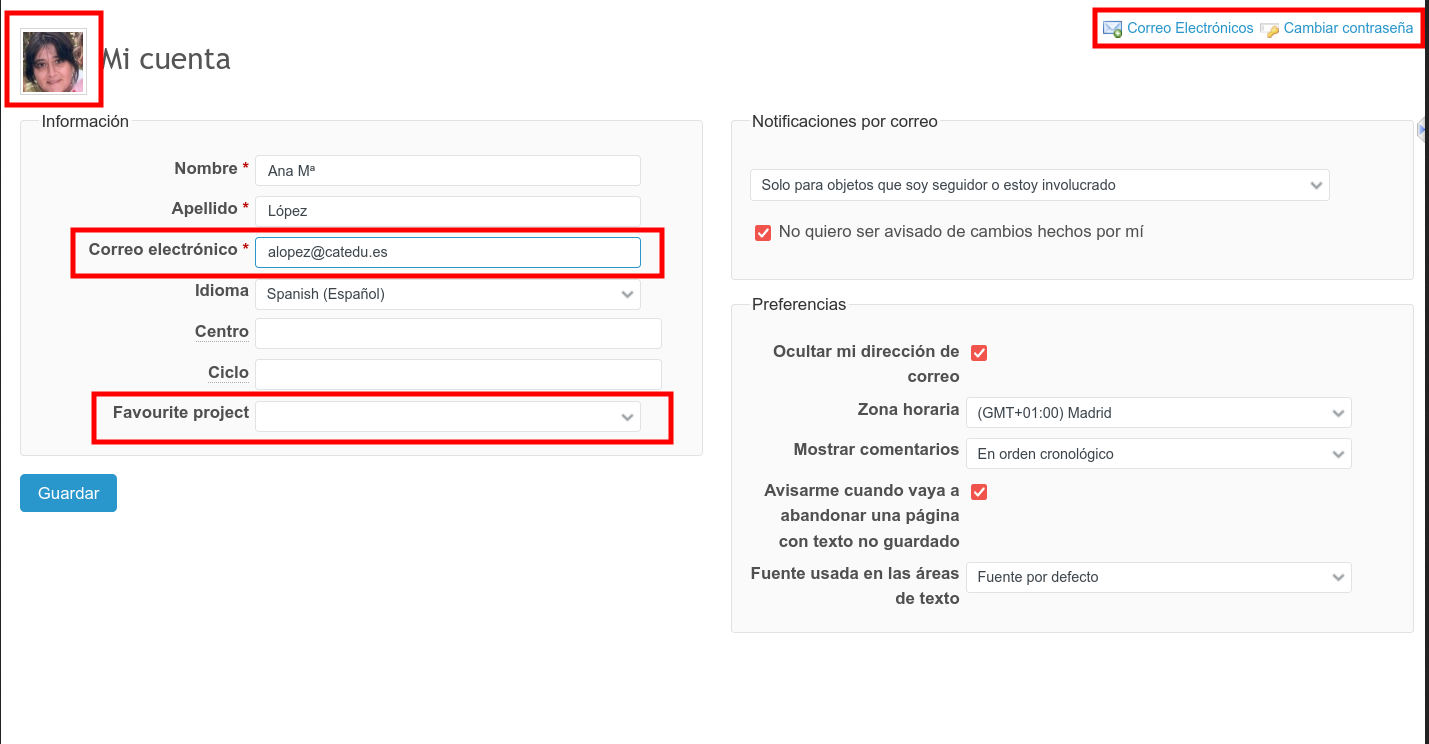
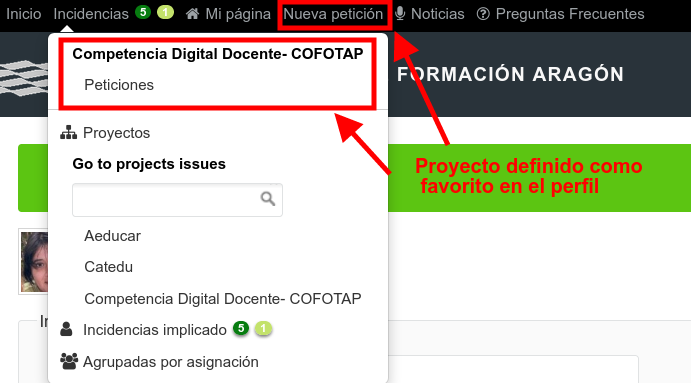
No comments to display
No comments to display